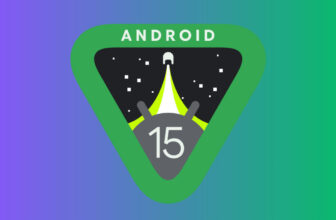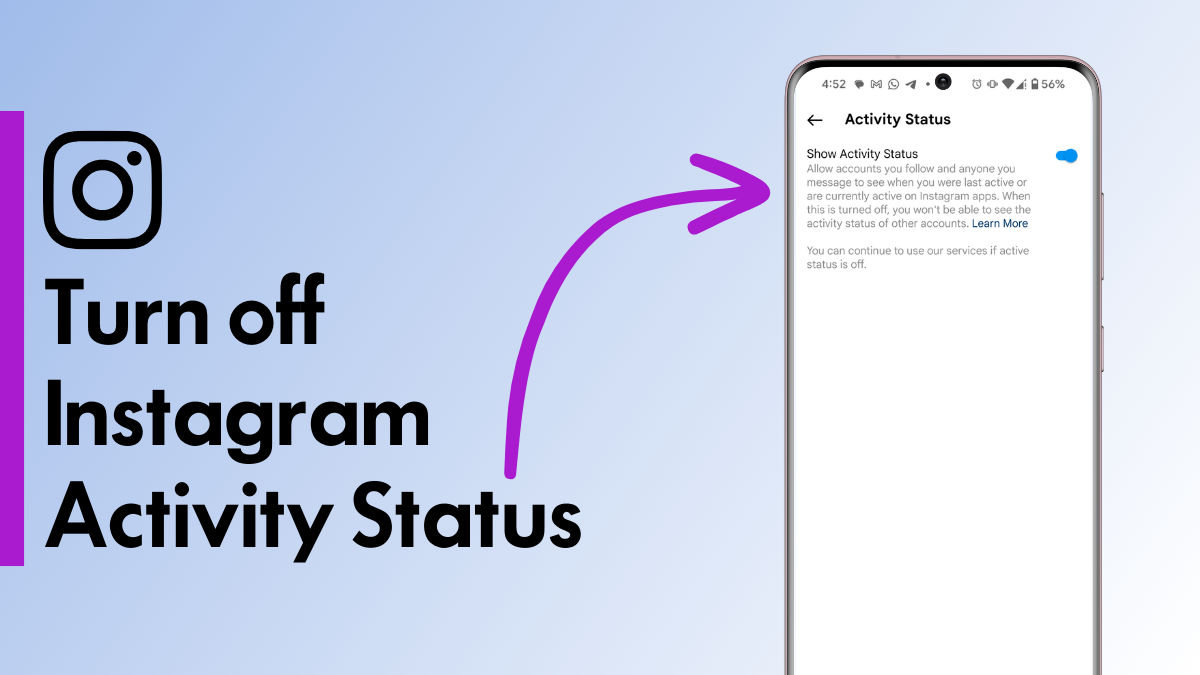
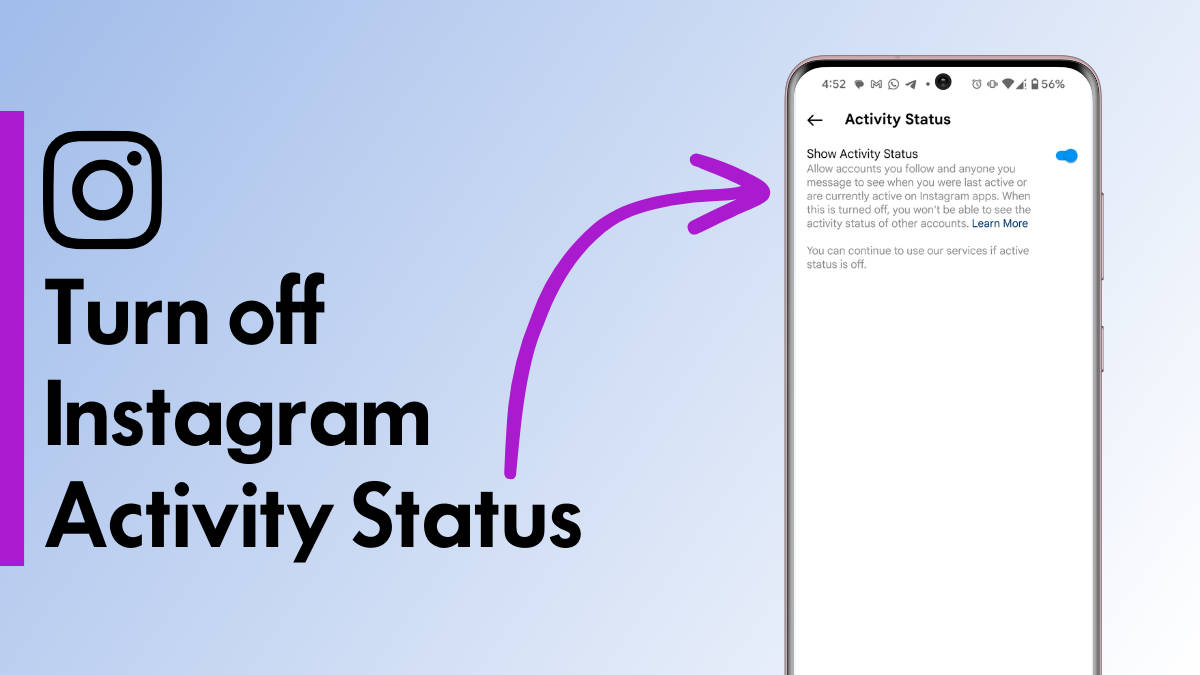
Được biểu thị bằng một chấm nhỏ màu xanh lục trên ảnh hồ sơ của mỗi tài khoản Instagram, trạng thái hoạt động cho phép người theo dõi biết khi nào tài khoản trực tuyến hoặc trạng thái hoạt động cuối cùng của tài khoản đó. Mặc dù đây có thể là một tính năng hữu ích đối với nhiều người nhưng nó cũng gây ra nhiều bất tiện cho những người muốn duy trì quyền riêng tư của mình trên nền tảng này. May mắn thay, trạng thái hoạt động có thể bị tắt. Đây là hướng dẫn về cách ẩn trạng thái hoạt động trên Instagram trên điện thoại Android, iPhone và máy tính xách tay.
Cách tắt trạng thái hoạt động Instagram của bạn trên Android và iPhone
Các bước tắt thống kê hoạt động trên điện thoại di động Android và iPhone như sau:
Bước 1: Hãy tiếp tục và mở Instagram trên điện thoại của bạn
Bước 2: Bây giờ nhấn phím 'Hồ sơ' biểu tượng từ tab dưới cùng

Bước 3: Chọn '3 dòng' trình đơn hiện ở góc trên bên phải để mở 'Cài đặt'

Bước 4: Trên màn hình tiếp theo, cuộn xuống và nhấn 'Tin nhắn và trả lời câu chuyện'

Bước 5: Từ đây chọn 'Hiển thị trạng thái hoạt động'

Bước 6: Bây giờ hãy tiếp tục và tắt 'Hiển thị trạng thái hoạt động' lựa chọn
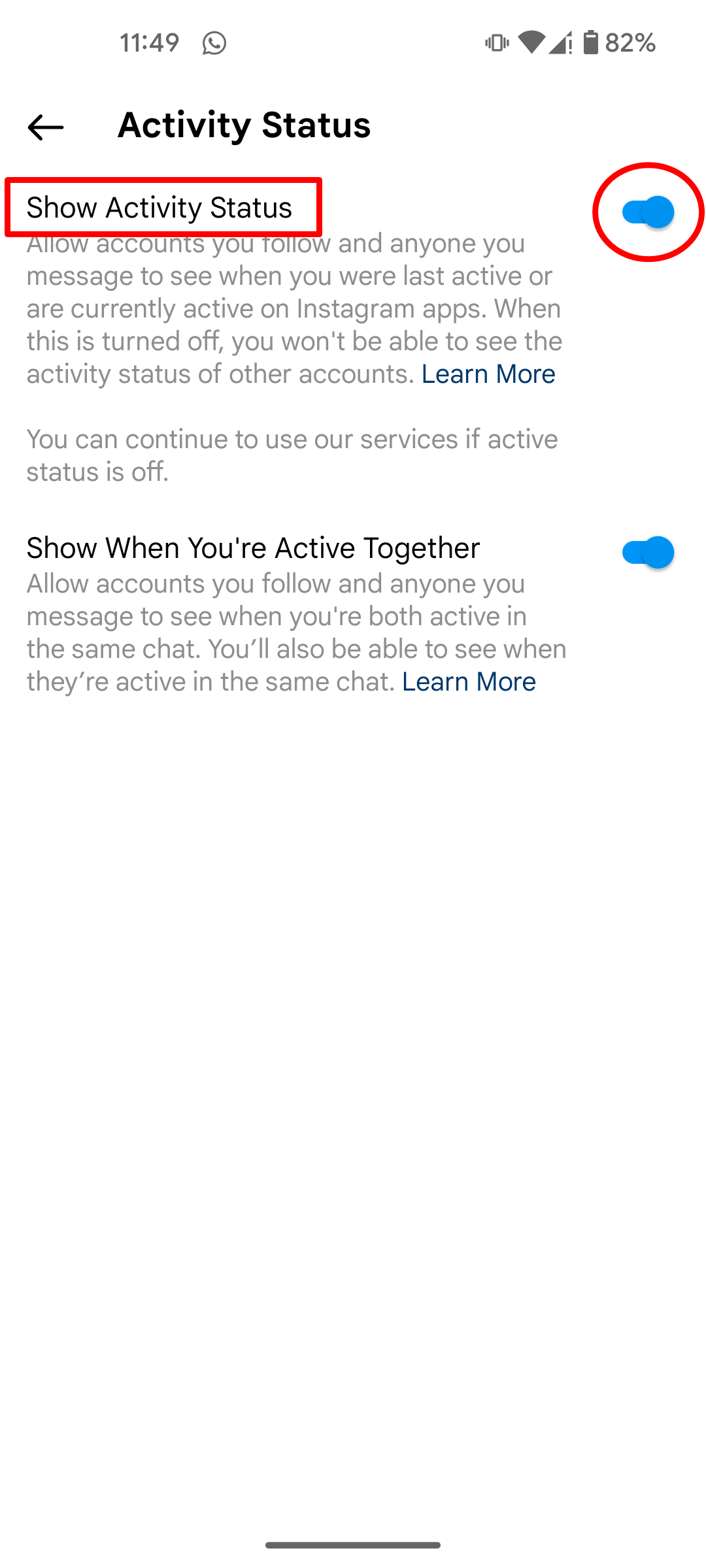
Khi tắt tùy chọn này, tất cả mọi người bao gồm cả tài khoản theo dõi bạn sẽ không thể xem trạng thái hoạt động hiện tại của bạn hoặc thời gian bạn trực tuyến lần cuối.
Sau đó, tắt tùy chọn này cũng có nghĩa là bạn sẽ không thấy trạng thái trực tuyến hoặc hoạt động của các tài khoản bạn theo dõi ở bất cứ đâu trên ứng dụng Instagram.
Cách tắt trạng thái hoạt động Instagram trên trình duyệt di động
Trong trường hợp bạn sử dụng trình duyệt trên điện thoại di động của mình để cuộn qua Instagram, đây là cách vô hiệu hóa trạng thái hoạt động của tài khoản của bạn bằng cách sử dụng nó.
Bước 1: Truy cập Instagram.com trên trình duyệt di động và đăng nhậpnếu bạn chưa

Bước 2: Bây giờ hãy chọn 'hồ sơ' biểu tượng từ tab dưới cùng
Bước 3: Chọn 'Cài đặt' nút từ góc trên bên trái

Bước 4: Bây giờ cuộn xuống và nhấn 'Tin nhắn và trả lời câu chuyện'

Bước 5: Trên màn hình tiếp theo, chọn 'Hiển thị trạng thái hoạt động'

Bước 6: Hiện nay tắt tùy chọn duy nhất hiện có và trạng thái hoạt động của bạn sẽ không còn hiển thị với những người theo dõi bạn nữa
Cách tắt trạng thái hoạt động Instagram của bạn trên máy tính xách tay/PC
Nếu bạn đang sử dụng Instagram để duyệt qua các bài đăng hoặc tham gia trò chuyện trên máy tính xách tay Windows hoặc máy Mac thì đây là quy trình từng bước để vô hiệu hóa trạng thái hoạt động tài khoản của bạn.
Bước 1: Đi tới trang web của Instagram trên trình duyệt và đăng nhập, nếu bạn chưa đăng nhập
Bước 2: Bây giờ bấm vào 'Hơn' nút hiện ở góc dưới bên trái
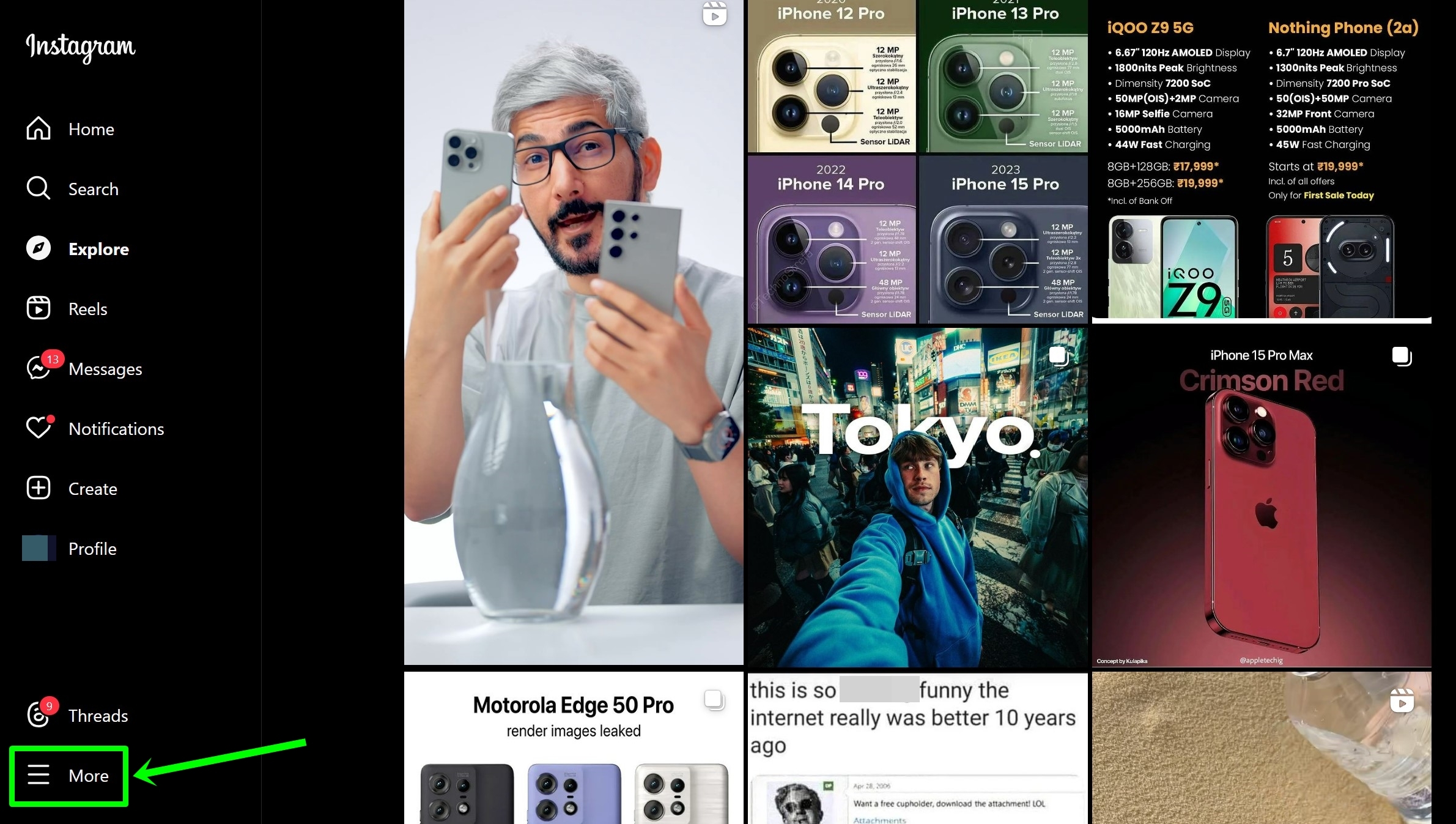
Bước 3: Lựa chọn 'Cài đặt' từ các tùy chọn đã cho

Bước 4: Trang Cài đặt sẽ mở ra. Cuộn xuống và nhấn 'Tin nhắn và trả lời câu chuyện'
Bước 5: Bây giờ hãy nhấn vào 'Hiển thị trạng thái hoạt động' thực đơn
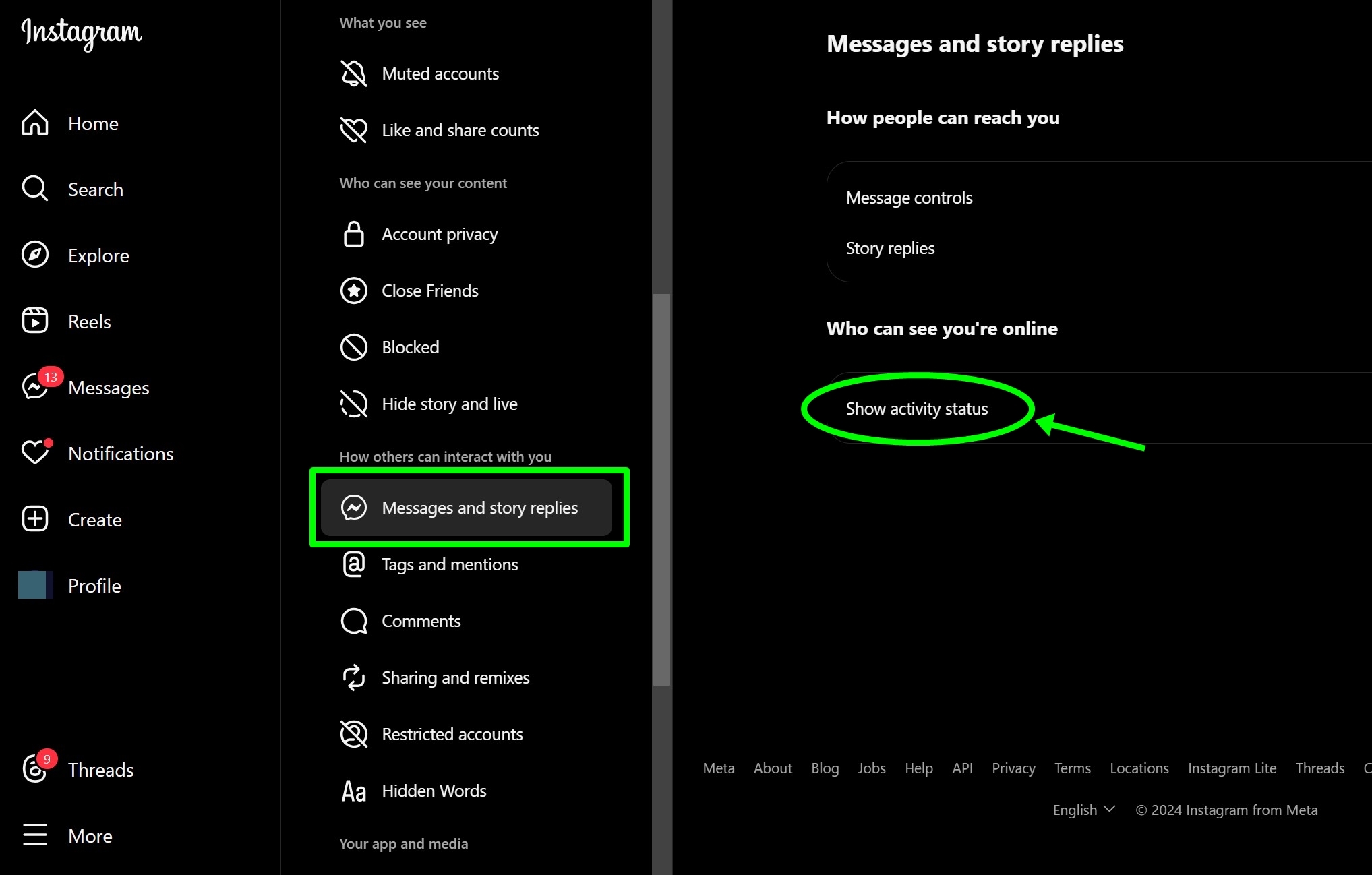
Bước 6: Tắt tùy chọn đã cho trên màn hình tiếp theo và trạng thái hoạt động trực tuyến của bạn sẽ không được hiển thị cho bất kỳ ai trên nền tảng

Khi nào tôi nên ẩn trạng thái hoạt động của mình trên Instagram
Dưới đây là một số lý do khiến bạn cần phải ẩn trạng thái hoạt động của mình trên Instagram:
- Để ưu tiên các nhiệm vụ quan trọng – Nếu bạn có một số nhiệm vụ trong tay và không muốn bị cản trở bởi các thông báo liên tục trên Instagram DM mà mọi người gửi sau khi xem trạng thái trực tuyến của bạn, việc tắt trạng thái hoạt động sẽ giảm bớt sự phân tâm ở một mức độ nhất định.
- Để giảm thời gian sử dụng thiết bị – Ẩn trạng thái hoạt động trên Instagram cũng có thể giúp giảm thời gian sử dụng thiết bị hàng ngày của bạn vì mọi người sẽ ít gửi tin nhắn cho bạn hơn nếu họ không thấy trạng thái 'Đang hoạt động ngay' trên hồ sơ của bạn.
- Để duy trì sự riêng tư – Bạn có thể coi trọng quyền riêng tư của mình và không muốn hiển thị khi bạn trực tuyến, đặc biệt nếu bạn không muốn người khác biết bạn đang kiểm tra ứng dụng thường xuyên.
Câu hỏi thường gặp
Trạng thái hoạt động trên Instagram là gì?
Đúng như tên gọi, trạng thái hoạt động trên Instagram cho biết trạng thái trực tuyến của tài khoản Instagram. Nó được biểu thị bằng một chấm nhỏ màu xanh lục bên cạnh ảnh hồ sơ của ai đó trong DM cùng với dòng chữ 'Đang hoạt động ngay', nghĩa là họ hiện đang trực tuyến trên Instagram. Mặt khác, nếu dấu thời gian xuất hiện, nó cho biết thời điểm người đó hoạt động lần cuối.
Ai có thể nhìn thấy khi tôi hoạt động trên Instagram?
Chỉ những tài khoản trên Instagram theo dõi bạn mới có thể thấy trạng thái trực tuyến của bạn trong cuộc trò chuyện hoặc màn hình tất cả cuộc trò chuyện. Tuy nhiên, nếu bạn tắt trạng thái hoạt động, không ai trên nền tảng có thể xem trạng thái trực tuyến hiện tại của bạn hoặc thời điểm bạn trực tuyến lần cuối.
Nguồn: 91mobiles.com